Sådan skifter du berøringsskærmen og touchpad med tastaturgenveje på Chrome OS

Chrome OS gør en masse ting rigtigt: det er hurtigt, super effektivt og godt til de fleste daglige opgaver. En ting det ikke gør meget godt, er imødekommende brugere, men Google ændrer langsomt dette. For nylig har Google tilføjet muligheden for hurtigt at skifte både berøringsskærmen (på touch-kompatible enheder, selvfølgelig) og touchpad med enkle tastaturgenveje. Disse indstillinger er teknisk set stadig eksperimentelle, så de er skjulte. Sådan aktiverer du dem.
Det første du skal gøre, er at sørge for, at din Chrome OS-enhed er på udviklerkanalen. Den gode nyhed er, at dette faktisk er virkelig nemt at gøre - bare husk, at hvis du nogensinde vil flytte tilbage til stabile eller beta-kanaler, vil det kræve en powerwash. Hvis du er i orden med at tørre dine data, hvis du nogensinde vil gå tilbage (og virkelig, bør du være), gå videre.
Når din enhed er klar til at rulle på dev-kanalen, skal du hoppe ind i Chrome-flagsiden ved at kopiere / indsætte følgende kommando i Omnibox:
Chrome: // Flags / # Ash-Fejlfinding-genveje

Dette fører dig direkte til den kommando, du vil aktivere, hvilket gør bytte indstillingen endnu nemmere.
Når du er på flagsiden, vil den indstilling, du leder efter - Fejlfinding til genvejstastatur - fremhæves. Lige under beskrivelsen (som virkelig ikke er super informativ), er der en "aktiver" -knap. Gå videre og giv det et klik.

Når indstillingen er aktiveret, skal du genstarte enheden, før ændringen træder i kraft. Den gode nyhed er, at en "Reboot Now" -knap vises nederst på skærmen. Et hurtigt klik, og enheden genstarter.
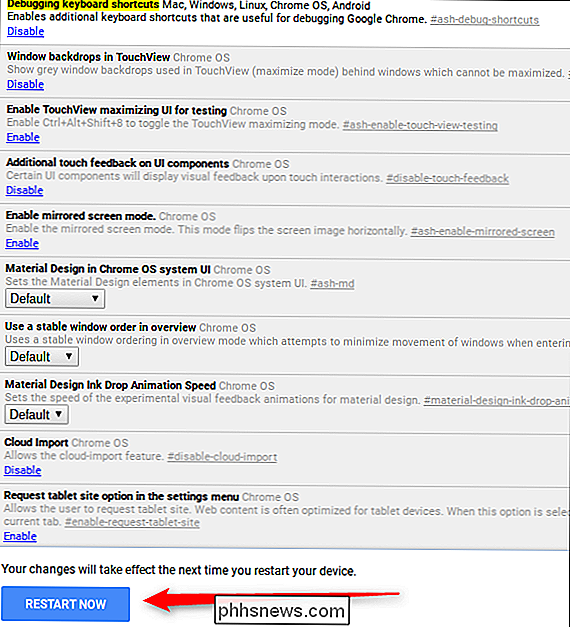
Når den starter op, skal de nye tastaturgenveje fungere. Giv dem et skud:
- Skift berøringsskærm: Søg + Skift + T
- Skift touchpad: Søg + skift + P
Og det er stort set det. Dette kan virkelig komme i brug, hvis du er den type, der bruger en ekstern mus og ikke vil ved et uheld vil ramme markøren, når du skriver. Eller hvis du bare ikke vil bruge touchpad. Eller berøringsskærmen. Men at vende dem tilbage er lidt mere end et tastetryk væk. Tastaturgenveje regel.

Sådan styrer Android Processer
Windows tillader, at stationære apps forbliver kørende, uanset om de er synlige eller ej, mens Apples iOS kun tillader, at apps udfører nogle få begrænsede opgaver i baggrunden. Android sidder et sted imellem - apps, der kører i forgrunden, prioriteres, men apps har meget mere frihed til at køre i baggrunden, end de gør på iOS.

Sådan sikkerhedskopieres, tørres og gendannes din Apple-watch
Apple Watch er i sin egenskab en lille lille computer med data backup og sikkerhedsbehov. Læs videre, da vi viser dig, hvordan du sikrer, at din Apple Watch er sikkerhedskopieret, slettet og genoprettet, ligesom du ville gøre med din smartphone. Uanset om du vil sikre, at dit ur er sikkerhedskopieret til øjeblikket i øjeblikket vil tørre det rent før et salg eller overføre det til et familiemedlem, eller hvis du vil vide, hvordan du gendanner en sikkerhedskopi, når du har nulstillet dit ur og opdaterer Watch OS, er vi her for at hjælpe.



